设置文档扫描锁定模式(QR代码)
“管理员”可以为“强制文档扫描锁定”模式和“打印机驱动程序文档扫描锁定”模式指定QR代码。
“强制文档扫描锁定”模式:
普通用户会始终嵌入复印和打印作业的QR代码。
普通用户会始终嵌入复印和打印作业的QR代码。
“打印机驱动程序文档扫描锁定”模式:
可以选择是否为普通用户从打印机驱动程序操作的每项打印作业嵌入“QR代码”。
可以选择是否为普通用户从打印机驱动程序操作的每项打印作业嵌入“QR代码”。
使用QR代码时,通过嵌入追踪信息,可以分析何人、何时、使用哪台机器输出的文档。
有关使用该功能时所需的可选产品的信息,请参阅“每项功能所需的可选产品”。
|
须知
|
|
如果选择QR代码作为“文档扫描锁定”模式的代码,会显示该功能。(请参阅“选择文档扫描锁定的代码(TL代码/QR代码)”)
“文档扫描锁定”模式不会确保限制未经授权复印。根据设置组合和输出(如整个页面都是图像的文档),可能无法限制未经授权复印或分析追踪信息。
请注意,Canon对由于使用“文档扫描锁定”模式或无法使用“文档扫描锁定”模式而导致的任何间接的、偶然的或其他形式的损失(包括但不限于商业利润损失、业务中断或商业信息丢失)不承担责任。
|
1.
按  (设置/注册)。
(设置/注册)。
 (设置/注册)。
(设置/注册)。2.
按[功能设置]→[常规]→[打印设置]。
3.
按[文档扫描锁定设置]。
如果启用了“安全水印”,按[安全水印/文档扫描锁定]。
4.
选择“文档扫描锁定”模式。
要选择“强制文档扫描锁定”模式:
按[强制文档扫描锁定]。
如果启用了“安全水印”,按[强制安全水印/文档扫描锁定]。
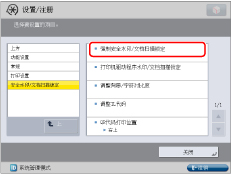
按要设置“强制文档扫描锁定”模式的功能(<复印>/<存取已存储文件>/<打印机>)的[设置]。
如果启用了“安全水印”,按要设置“强制文档扫描锁定”模式的功能(<复印>/<存取已存储文件>/<打印机>)的[强制文档扫描锁定]。
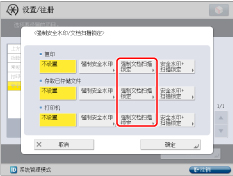
要选择“打印机驱动程序文档扫描锁定”模式:
按[打印机驱动程序文档扫描锁定]。
如果启用了“安全水印”,按[打印机驱动程序水印/文档扫描锁定]。
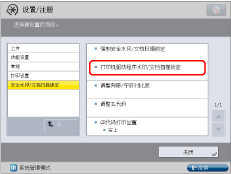
按[设置]。
如果启用了“安全水印”,按[驱动程序文档扫描锁定]。
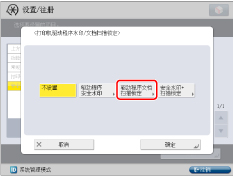
5.
选择“文档扫描锁定”条件→按[确定]。
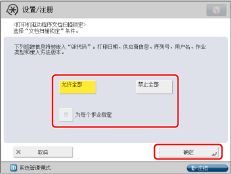
|
[允许全部]:
|
可以嵌入允许文档复印的QR代码。
|
|
[禁止全部]:
|
可以嵌入限制文档复印的QR代码。检测到[禁止全部]时不能复印文档。
|
|
[为每个作业指定]:
|
如果设置该设置,可以选择是否从“复印”和“存取已存储文件”功能中的“选项”屏幕为每项作业嵌入QR代码。
|
|
须知
|
|
使用QR代码时,通过嵌入追踪信息,可以分析何人、何时、使用哪台机器输出的文档。
|